Как использовать Google Tasks — руководство по началу работы
Опубликовано: 2021-06-20Существует множество приложений для управления задачами, разработанных специально для того, чтобы резко повысить вашу продуктивность. Однако вам не всегда нужно новое приложение, чтобы оставаться в курсе ваших задач. Иногда достаточно простого списка дел.
Если вы верите в то, что «чем проще, тем лучше», то Google Tasks — правильный выбор для вас. Поскольку оно встроено в Gmail и Календарь Google — два приложения, которые вы, вероятно, уже используете, — вам не нужно устанавливать его и привыкать к нему. Вот все, что вам нужно знать о Google Tasks и о том, как извлечь из этого максимальную пользу.
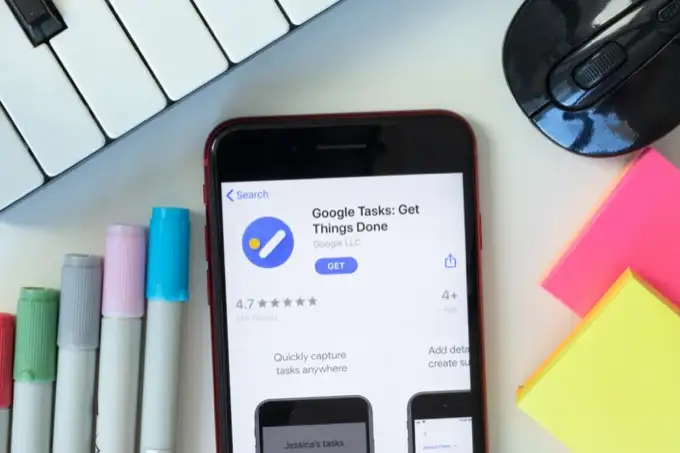
Что такое задачи Google?
Google Tasks — это цифровая версия вашего рукописного списка дел от Google. Представьте себе цифровой контрольный список со всеми задачами, которые вам нужно выполнить, а также возможность добавлять к нему текстовые заметки и напоминания. Это Google Tasks в двух словах.
Google Задачи против Google Keep
Если вы уже знакомы с Google Keep, вам может быть интересно, чем отличается Google Tasks. Хотя контрольный список дел Google Keep может служить одной и той же цели, оба приложения Google предназначены для разных пользователей с разными подходами к управлению задачами.
Google Keep
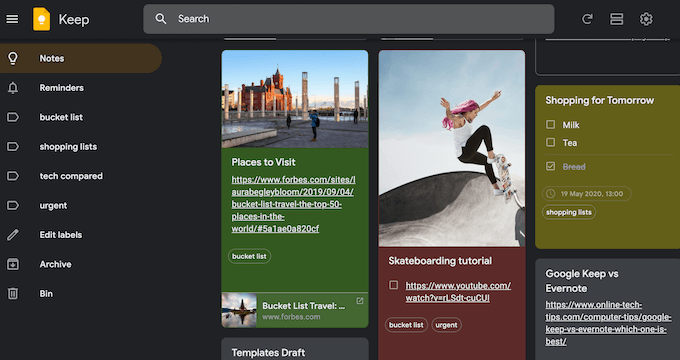
- Лучший выбор для пользователей, которые проводят больше времени за работой с Google Docs.
- Отлично подходит для тех, кто предпочитает визуализировать свои задачи
- Позволяет добавлять мультимедийные файлы в списки дел, а также текст, включая изображения, веб-страницы, транскрипцию ваших заметок и многое другое.
Гугл Задачи
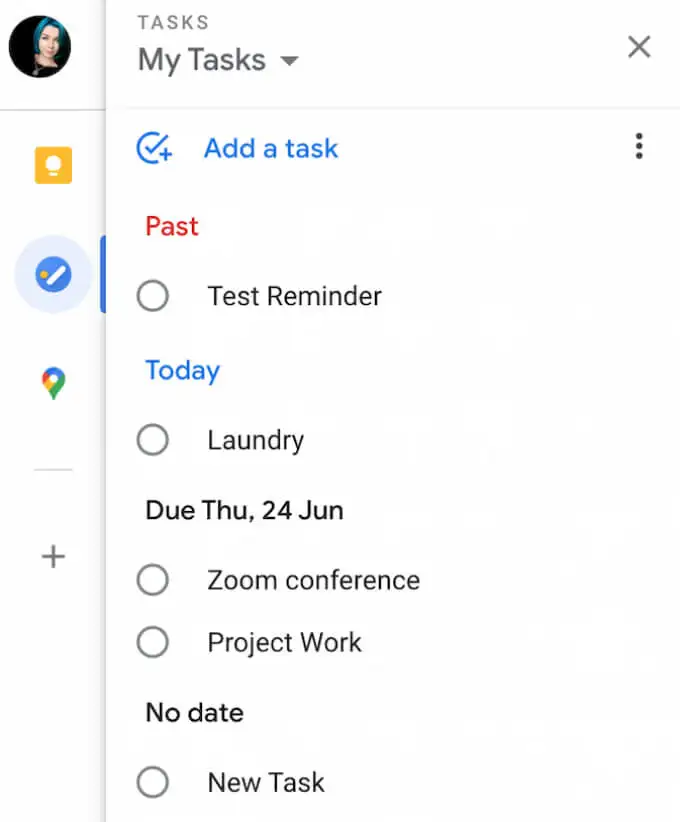
- Предлагает лучшую интеграцию с Gmail и Календарем Google.
- Лучший выбор для тех, кто предпочитает минималистичный дизайн, который не отвлекает вас от ваших задач.
- Позволяет использовать только текстовые контрольные списки
Как получить доступ к задачам Google
Вы можете использовать Google Tasks в браузере, на компьютере и на смартфонах.
На мобильное устройство вы можете загрузить специальное приложение Google Tasks для iOS и Android. С Google Tasks на вашем смартфоне вы можете получить доступ к своим спискам дел независимо от того, где вы находитесь и что вы делаете.
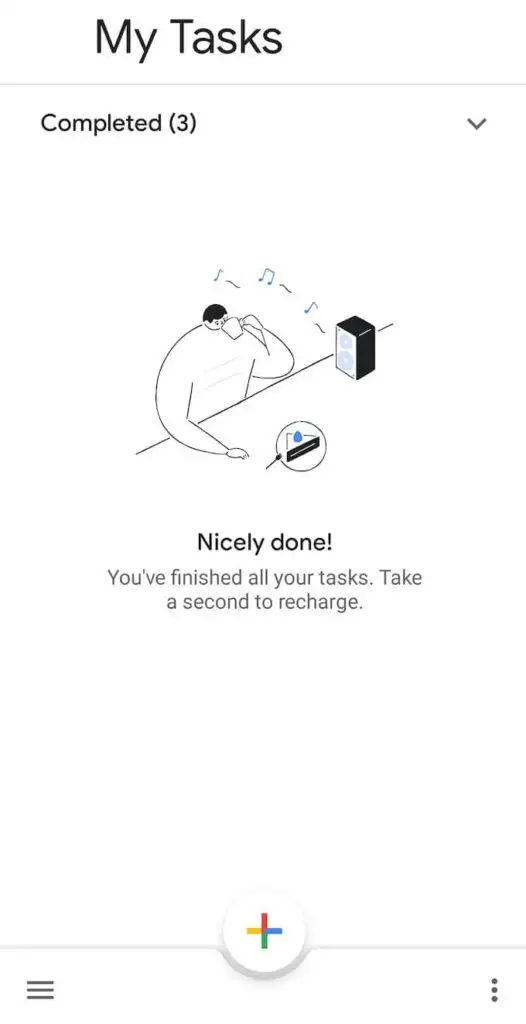
На рабочем столе вы можете использовать Google Tasks в своем браузере. Он встроен в Gmail и Календарь Google. Поскольку это несколько скрыто в обоих приложениях, вот как получить доступ к задачам Google в Gmail и Календаре Google.
- Откройте Gmail или Календарь Google в браузере.
- Войдите в свой аккаунт.
- Найдите боковую панель в правой части экрана и выберите Задачи .

Для просмотра Google Tasks в полноэкранном режиме вы можете установить и использовать бесплатное расширение Google Chrome Full Screen for Google Tasks. Он открывает Google Tasks в новой вкладке и позволяет вам управлять своими задачами в полном объеме.
Как использовать Google Задачи
Google Tasks имеет минималистичный дизайн и простой набор функций. Он позволяет создавать списки, добавлять и удалять из них задачи, добавлять напоминания и делиться своими задачами с другими пользователями.
Как добавить задачи в Google Tasks
Чтобы начать работу с Google Tasks, откройте приложение в браузере или на смартфоне.
Выберите Добавить задачу и введите название своей задачи. Вы также можете добавлять примечания к своей задаче в разделе «Подробности ». Чтобы сохранить задачу, нажмите клавишу Enter . Вы можете вернуться и отредактировать свою задачу позже.
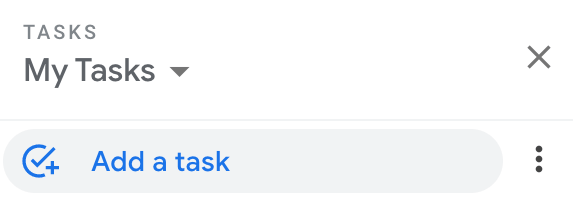
Если это большая задача, которую вы хотите разделить на более мелкие части, выберите меню «Открыть » справа от задачи, а затем выберите «Добавить подзадачу» . Вы можете добавить к своей задаче столько подзадач, сколько захотите.
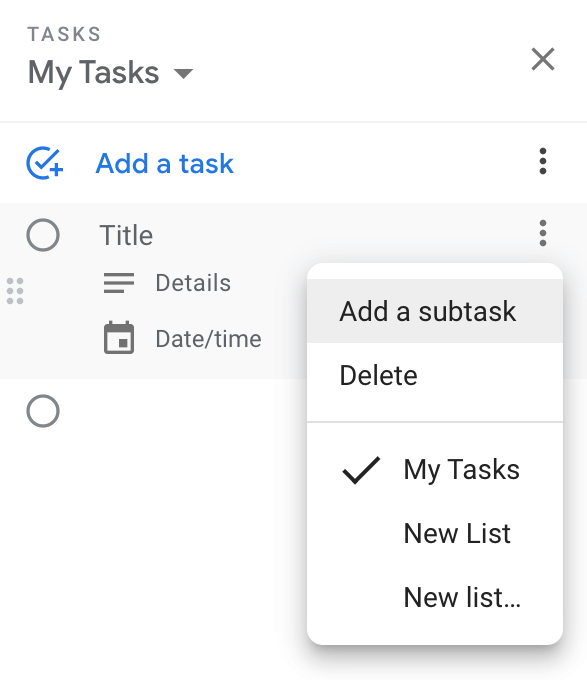
Как добавить задачи Google в свой календарь Google
Ваши Google Задачи автоматически синхронизируются с Gmail и Календарем Google. Чтобы ваши задачи отображались в Календаре Google, вам нужно добавить дату и время при создании или редактировании задачи.

Выберите задачу, затем выберите дату/время , когда вам нужно выполнить задачу. Обновите страницу, и вы увидите, что задача появится в Календаре Google в выбранном вами временном интервале.
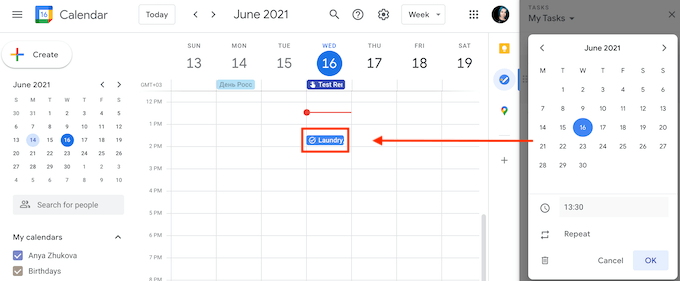
При добавлении даты и времени вы можете настроить повторение задачи каждый день, каждую неделю, каждый месяц или каждый год. Чтобы создать повторяющуюся задачу в Google Tasks, перейдите по пути Добавить задачу > Дата/время > Повторить . Выберите период времени для повторяющейся задачи и нажмите « ОК» .
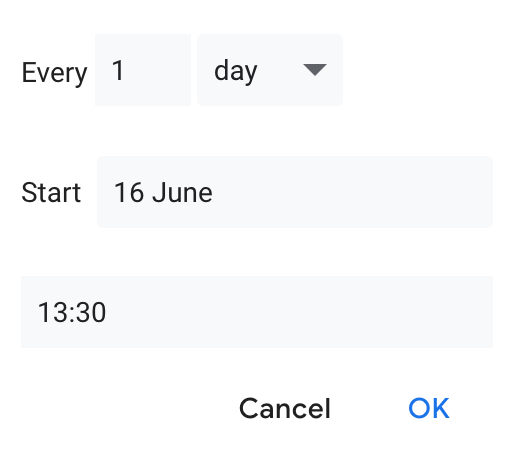
Задача появится в Календаре Google автоматически, даже если вы открыли Google Tasks с помощью Gmail, мобильного приложения или расширения Chrome.
Как организовать свои задачи
После того, как вы добавили пару заголовков в свой список дел в Google Tasks, вы можете приступить к их организации. Google Tasks позволяет создавать несколько списков для разных проектов.
Чтобы создать новый список задач, откройте Google Tasks и откройте раскрывающееся меню в разделе My Tasks . Затем выберите Создать новый список .
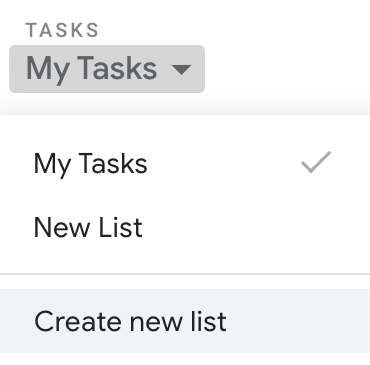
Еще один способ упорядочить задачи — перемещать их, чтобы убедиться, что вы помните, какую задачу нужно выполнить в первую очередь. Изменить порядок задач в списках Google Tasks очень просто. Выберите задачу и перетащите ее вверх или вниз. Если вы решите изменить порядок задач, в которых есть подзадачи, вы тоже можете это сделать.
Вы также можете сделать подзадачи отдельными задачами, перетащив их в основной список задач.
Если вам нужно сначала увидеть предстоящие задачи, вы можете сделать это, настроив параметр « Сортировка» в Google Tasks.
Выберите « Дополнительно » > «Сортировать по» > « Дата », чтобы отсортировать задачи по дате их выполнения, при этом последние задачи отображаются вверху. Чтобы вернуться к исходному порядку, выберите « Дополнительно » > «Сортировать по» > «Мой заказ ».
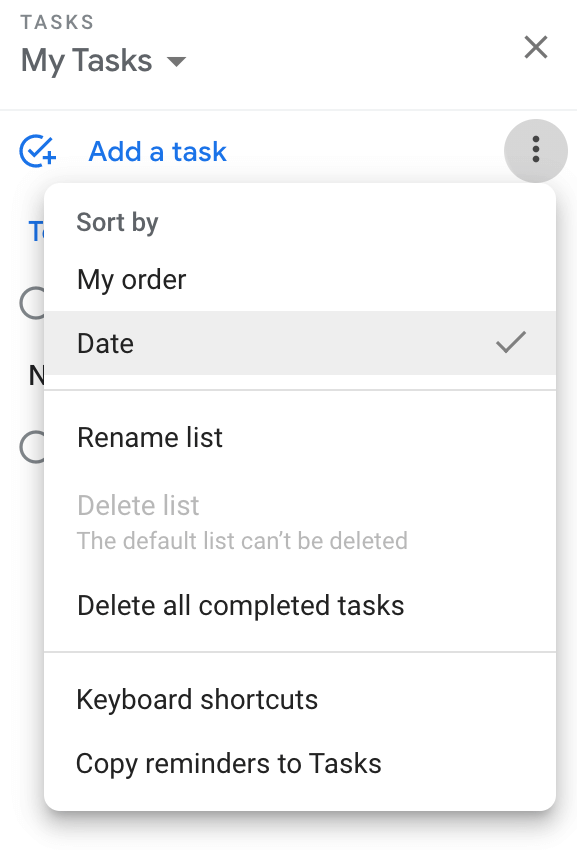
Как добавить напоминания в Google Tasks
Поскольку Google Tasks автоматически добавляет задачи в ваш Календарь Google, вы будете получать уведомления по электронной почте, как при обычном событии календаря.
Если вы использовали напоминания в Календаре Google, а теперь начали использовать также и Google Tasks, имеет смысл хранить их в одном месте для удобства.
Вы можете легко импортировать напоминания календаря в Задачи Google, перейдя по пути Задачи Google > Мои задачи (или другой список задач) > Еще (три вертикальные точки справа) > Копировать напоминания в Задачи .
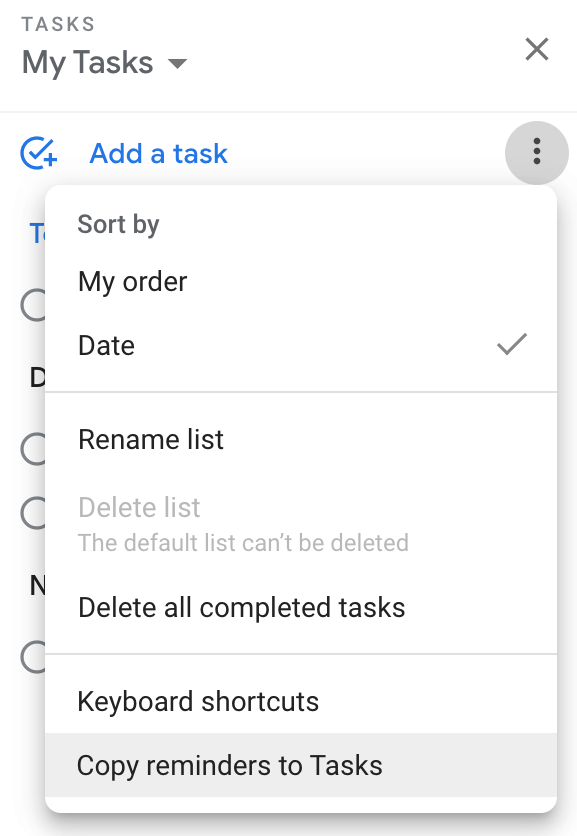
Вы увидите окно подтверждения с вопросом, хотите ли вы импортировать напоминания в задачи. Выберите «Продолжить » > «Импортировать напоминания ».
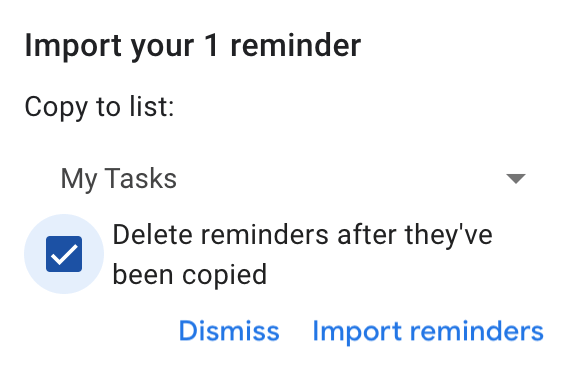
Затем вы можете либо сохранить напоминания в своих задачах Google и Календаре Google, либо удалить их из своего календаря после копирования.
Создавайте и делитесь своими задачами Google
В Google Tasks нет встроенной возможности поделиться своими списками дел, но вы можете сделать это с помощью приложения TasksBoard.
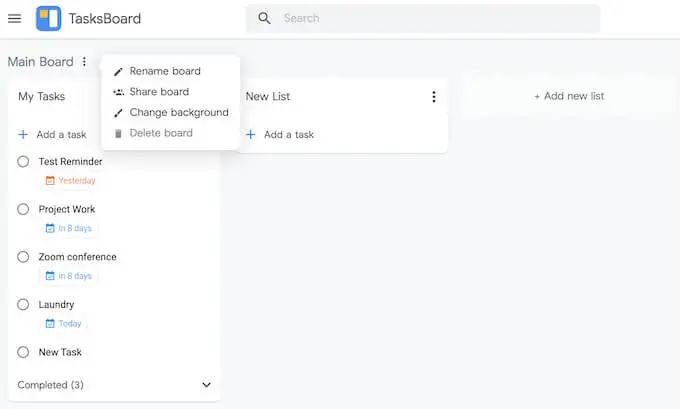
TasksBoard — это настольное приложение для Google Tasks, которое позволяет вам просматривать свои списки Google Tasks в виде доски задач, экспортировать свои списки в электронную таблицу Google и делиться своими списками задач с другими людьми.
Вы использовали Google Tasks раньше? Если нет, то какое у вас приложение для управления задачами и почему вы его выбрали? Поделитесь своим опытом работы с диспетчерами задач в комментариях ниже.
